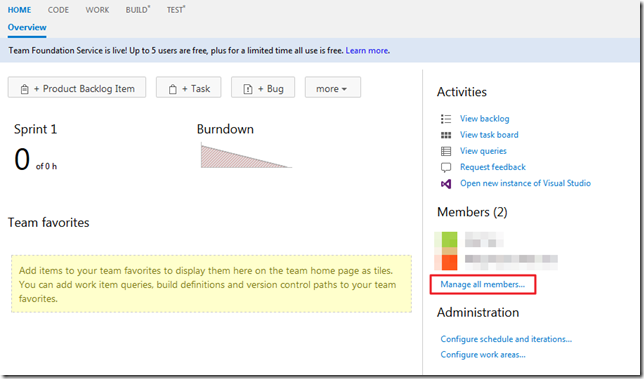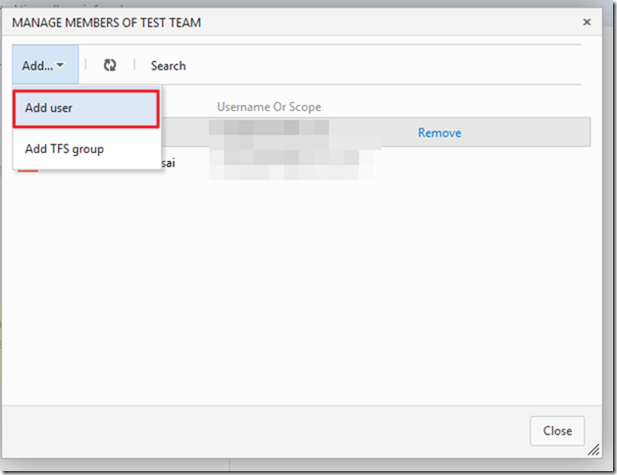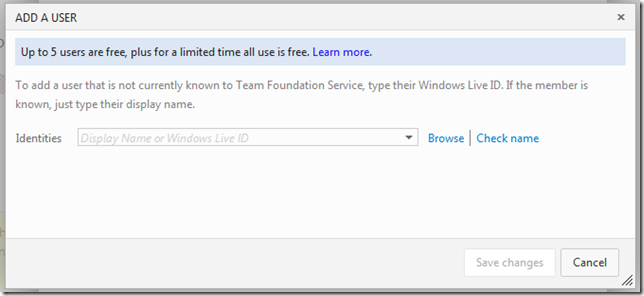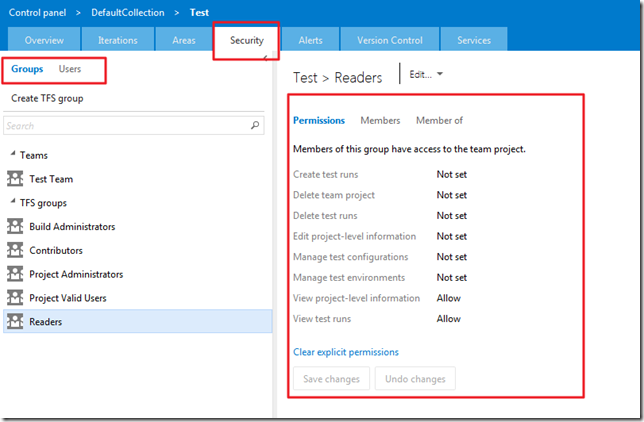[贈書活動-敏捷開發實踐] TFS 帳戶控管
前言
當要開始使用TFS作為敏捷開發的工具的時候,第一件事情是要瞭解帳戶控管是怎麼達到的,和如何限制權限。
增加新成員
今天如果我要新增一個成員到目前的專案,要被加進來的人一點要有Live Id。項目管理者只要登入TFS裡面,在專案首頁的右邊「Members」裡面,選擇 「Manage All Members..」將可以管理目前這一個轉所有參與的成員:
選擇「Add User」
在這邊就輸入要加入人的Live Id,或者如果他有在別的案子加過,也可以輸入他的Display Name(Display Name是那個使用者第一次登入的時候會被要求設定的)
加入了以後,把你的TFS Url給他(就是申請的時候自訂的那個URL),那個人用他的Live Id登入以後,就會看到他有參與的專案。
為設定帳號權限
假設今天你只希望某個會員只有看的權利而沒有其他的權利,那麼就會需要設定帳號的權限。
設定方法是專案管理人先進入要設定的那個專案的首頁,然後點選又上角像齒輪的Icon:
選擇「Security」就可以看到可以用「User」的角度去設定權限或者用「Groups」的角度去設定:
結語
當把專案的人員都加入了以後,就可以開始跑敏捷開發了。不過在跑之前,要先會使用VS2012和TFS結合。